Владимир Большаков - КОМПАС-3D для студентов и школьников. Черчение, информатика, геометрия
- Название:КОМПАС-3D для студентов и школьников. Черчение, информатика, геометрия
- Автор:
- Жанр:
- Издательство:БХВ-Петербург
- Год:2010
- Город:СПб
- ISBN:978-5-9775-0602-1
- Рейтинг:
- Избранное:Добавить в избранное
-
Отзывы:
-
Ваша оценка:
Владимир Большаков - КОМПАС-3D для студентов и школьников. Черчение, информатика, геометрия краткое содержание
Демонстрируется эффективная компьютерная поддержка курсов черчения, информатики и геометрии на базе свободно распространяемой системы КОМПАС-3D LT. Описываются общие сведения и работа с системой, приводятся основные понятия трехмерного моделирования геометрических объектов. Подробно рассматриваются создание трехмерных моделей деталей и их проекций, нанесение размеров, изображение резьбовых соединений, создание сборок. Показаны возможности применения КОМПАС-3D LT в решении задач графической обработки информации и геометрического трехмерного моделирования. Приводятся примеры решения планиметрических задач и создания 3D-моделей элементарных геометрических тел. В приложениях приводятся эскизные и тестовые задания. DVD содержит дистрибутивы рассматриваемых программ и десятки вариантов практических заданий по всем упоминаемым в книге темам.
Для студентов и преподавателей вузов и колледжей, учащихся и учителей общеобразовательных школ, руководителей курсов повышения квалификации.
КОМПАС-3D для студентов и школьников. Черчение, информатика, геометрия - читать онлайн бесплатно ознакомительный отрывок
Интервал:
Закладка:


Команда Отверстиеслужит для создания круглого отверстия со сложным профилем:

Перед вызовом этой команды требуется выделить плоскую грань, на которой должно располагаться отверстие. Фантом отверстия с заданными параметрами отображается в окне детали. Точка привязки отверстия (она помечена на эскизе красным цветом) по умолчанию располагается в начале локальной системы координат грани, на которой создается это отверстие.
Чтобы разместить отверстие в нужном месте грани, раскройте поле рв Строке параметров объектови введите координаты центра отверстия в поле р.
На рис. 3.5 показаны три из предлагаемых 14 вариантов форм круглых отверстий, которые строятся с помощью команды Отверстие. Буквами обозначены параметры, которым присваиваются необходимые численные значения.
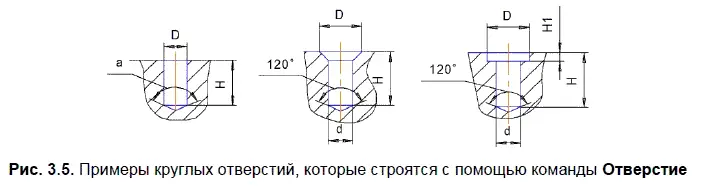
□ Команда Уклонпозволяет придать уклон плоским граням, перпендикулярным основанию, или цилиндрическим граням, образующие которых перпендикулярны основанию:

Команда Уклонпозволяет наклонить отдельные грани (рис. 3.6).

□ Команда Ребро жесткости:

Позволяет создавать ребра жесткости детали (рис. 3.7).

3.4. Система координат и плоскости проекций
В каждом файле детали существует система координат и проекционные плоскости, определяемые этой системой. Названия этих объектов появляются в окне Дерево моделипосле создания нового файла детали. Окно Дерево моделиявляется графическим интерфейсом для управления процессом создания и редактирования модели изделия. Изображение системы координат появляется посередине окна построения модели; чтобы увидеть изображение проекционных плоскостей, нужно выделить их в Дереве построений.
Плоскости показываются на экране в виде прямоугольников, лежащих в этих плоскостях; такое отображение позволяет увидеть расположение плоскости в пространстве. Плоскости проекций и систему координат невозможно удалить из файла модели. Их можно переименовать, а также отключить их показ в окне модели.
В системе КОМПАС-3В при ориентации Изометрия XYZкоординатные оси и плоскости проекций расположены так, как показано на рис. 3.8, а. Эта ориентация не совпадает с требованиями ГОСТа 2.317-69 (рис. 3.8, б).
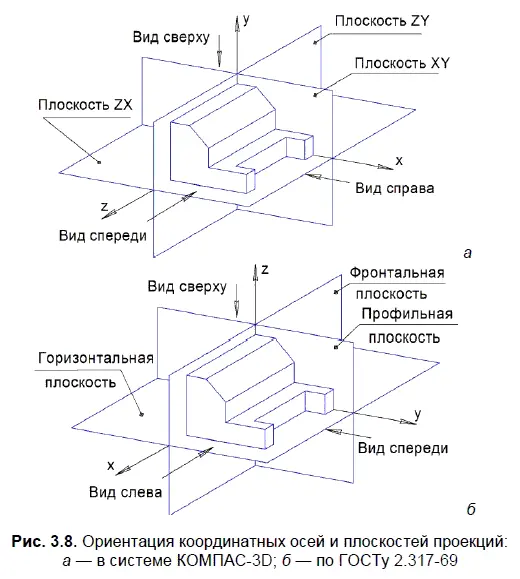
При выполнении чертежа детали необходимо правильно выбрать главное изображение. Согласно ГОСТу 2.305-68, в качестве главного принимается изображение на фронтальной плоскости проекций. Предмет располагают относительно фронтальной плоскости проекций так, чтобы изображение на ней давало наиболее полное представление о форме, размерах и функциональном назначении предмета.
При создании трехмерной модели от выбора главного вида зависит форма основания моделируемой детали и эскиза этого основания. На рис. 3.9 показана связь между аксонометрическим изображением, расположением эскиза и стандартными видами (при различных ориентациях главного вида).
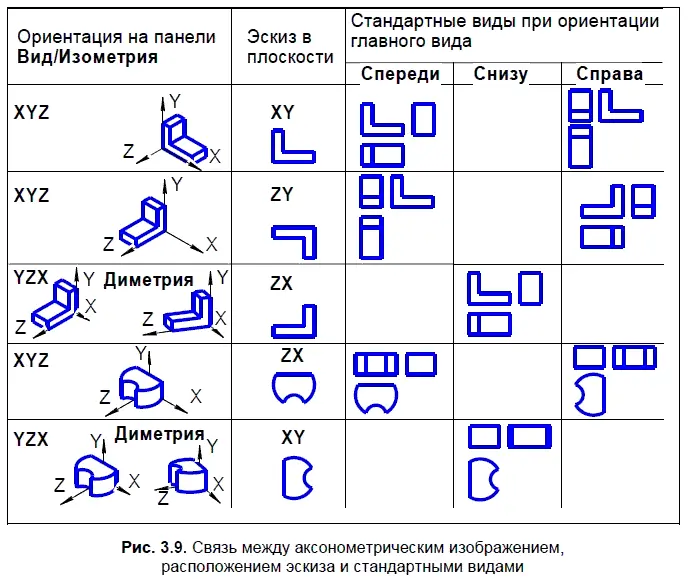
На основе анализа изображений на рис. 3.9 можно сделать следующие рекомендации по выбору начальной ориентации плоскостей проекций при создании моделей:
□ в общем случае целесообразен выбор ориентации Изометрия XYZ, при этом изображение в эскизе плоскости yz должно быть перевернуто;
□ выбор ориентации Изометрия YZXоправдан при необходимости получения аксонометрии в прямоугольной диметрической проекции;
□ ориентацию Изометрия ZXYпри выполнении учебных заданий, рассматриваемых в данной книге, не применять.
3.5. Настройка параметров и расчет характеристик моделей
3.5.1. Определение и задание свойств детали
Щелкните правой кнопкой мыши в любом пустом месте окна модели. Из контекстного меню вызовите команду Свойства(рис. 3.10).
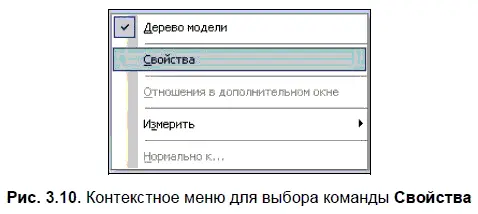
На Панели свойств в поле Обозначениевведите обозначение (например, ПМИГ ХХХХ10) и наименование детали (Опора) в поле Наименование, определите или задайте ее цвет (рис. 3.11). Нажмите кнопку Создать объектна Панели специального управления:

В профессиональной версии возможен выбор марки материала, из которого изготавливается деталь.
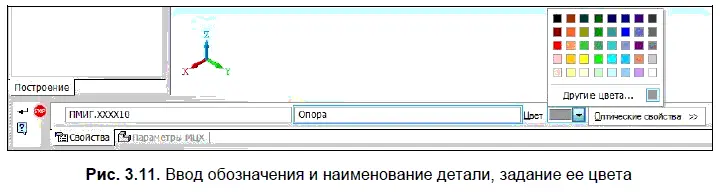
3.5.2. Управление свойствами поверхности модели
Очень часто параллельные грани детали сливаются на полутоновом изображении. Восприятие такого изображения можно улучшить, если свойства параллельных граней сделать разными. Чтобы задать свойства поверхности (степень блеска, прозрачность и т. д.) через контекстное меню выбора команды Свойства, необходимо вызвать панель настройки оптических свойств (рис. 3.12).

Настроив свойства поверхности, необходимо подтвердить сделанные изменения.
3.5.3. Выбор материала
При работе с деталью можно выбрать материал, из которого она должна изготавливаться. Через контекстное меню выбора команды Свойстванеобходимо вызвать Панель свойств, переключиться на вкладку Параметры МЦХи нажать кнопку Материал(рис. 3.13).
Читать дальшеИнтервал:
Закладка:


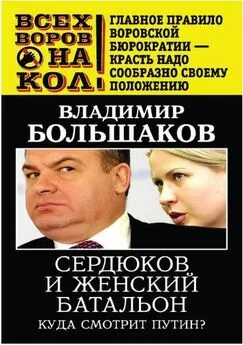



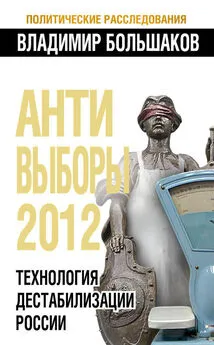
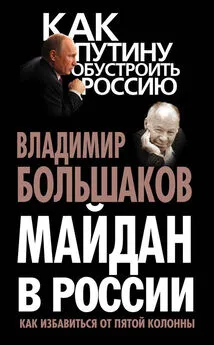
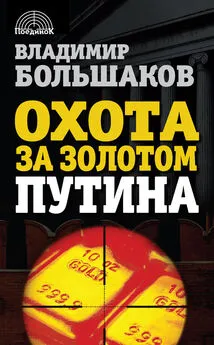
![Владимир Большаков - Призраки русского замка [litres]](/books/1068592/vladimir-bolshakov-prizraki-russkogo-zamka-litres.webp)
